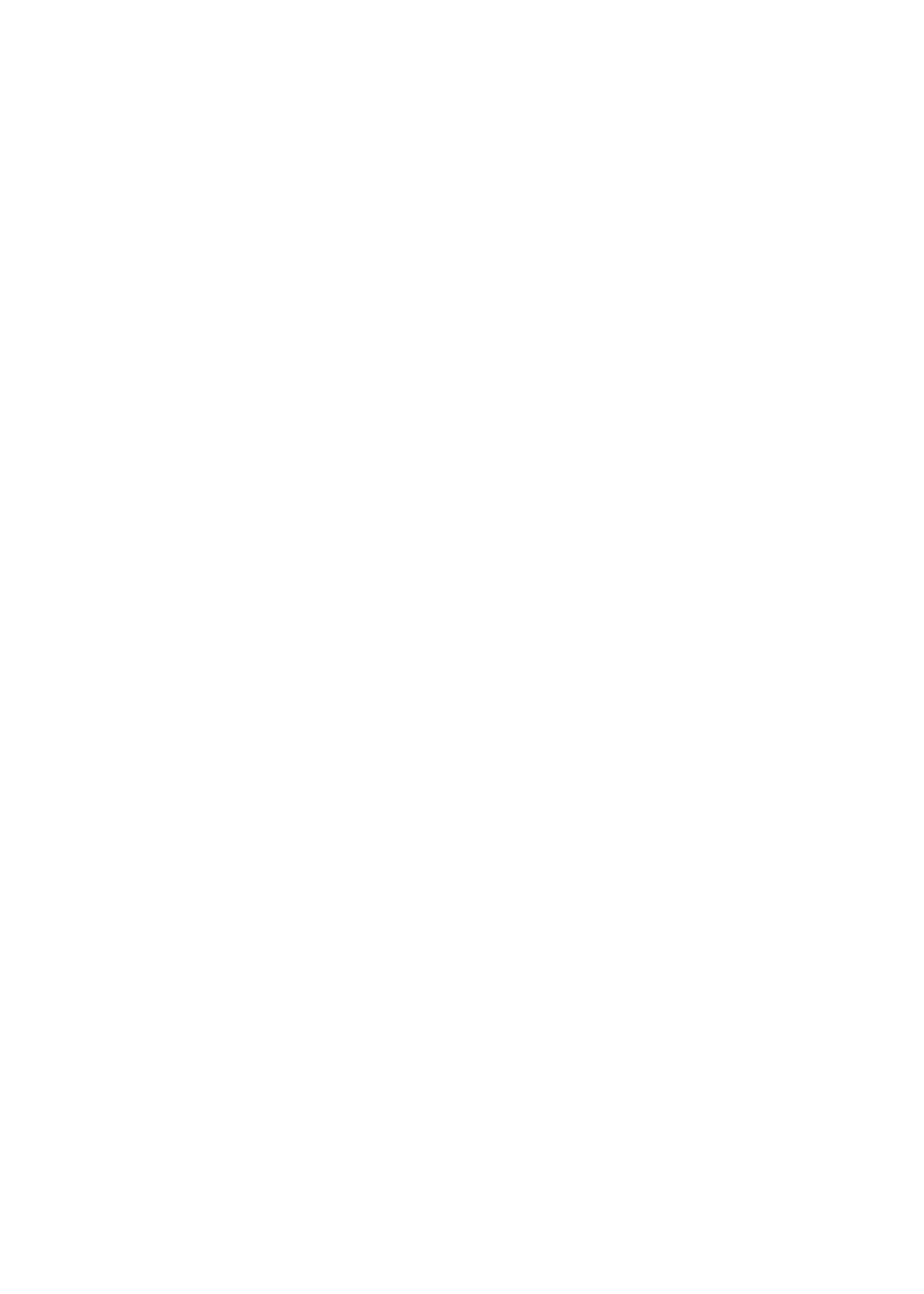
Safari、邮件和通讯录
如果
iPad 不能发送或接收电子邮件,请尝试这些步骤。
不能发送电子邮件
在“设置”中,前往“邮件、通讯录、日历”,然后选择您正尝试使用的帐户。轻按“帐户简介”,然后轻
Â
按“发件服务器”下面的“
SMTP”。您可以设置另外的 SMTP 服务器,也可以从 iPad 上的其他邮件帐户
中选择一个。有关配置信息,请联系互联网服务商。
直接在
iPad 上设置您的邮件帐户,而不从 iTunes 同步帐户。前往“设置”>“邮件、通讯录、日历”,轻
Â
按“添加帐户”并输入您的帐户信息。如果在您输入电子邮件地址之后
iPad 找不到服务商的设置,请访问
support.apple.com/kb/HT1277?viewlocale=zh_CN 以获得有关设置帐户的帮助。
关闭
iPad,然后再次打开它。按住睡眠/唤醒按钮几秒钟,直到出现红色滑块,然后拖移滑块。然后按住睡
Â
眠
/唤醒按钮,直到出现 Apple 标志。
有关更多故障排除信息,请访问
www.apple.com.cn/support/ipad。如果您仍然不能发送电子邮件,您可以
使用
Express Lane(快速通道,并非在所有地区都可用)。请访问 expresslane.apple.com。
130
附录
C
支持及其他信息
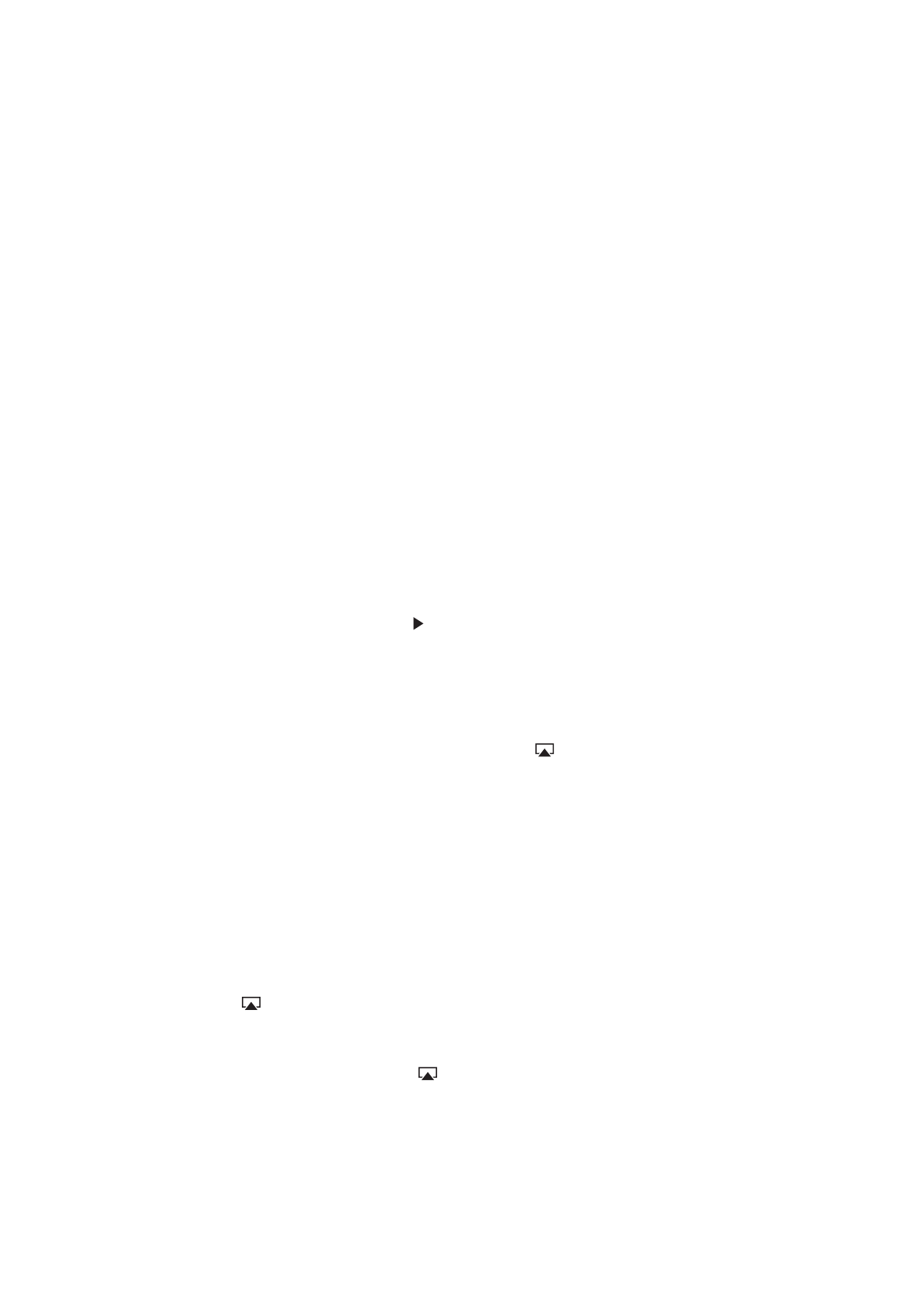
不能接收电子邮件
如果您使用一台或多台电脑来检查同一个电子邮件帐户,则可能会导致该帐户被锁定。有关更多信息,请访
Â
问
support.apple.com/kb/TS2621?viewlocale=zh_CN。
直接在
iPad 上设置您的电子邮件帐户,而不从 iTunes 同步帐户。前往“设置”>“邮件、通讯录、日
Â
历”,轻按“添加帐户”,然后输入您的帐户信息。如果在您输入电子邮件地址之后
iPad 找不到服务商的
设置,请访问
support.apple.com/kb/HT1277?viewlocale=zh_CN 以获得有关设置帐户的帮助。
关闭
iPad,然后再次打开它。按住睡眠/唤醒按钮几秒钟,直到出现红色滑块,然后拖移滑块。然后按住睡
Â
眠
/唤醒按钮,直到出现 Apple 标志。
如果
iPad 无线局域网 + 3G 使用蜂窝数据网络,请关闭无线局域网,以便 iPad 通过蜂窝数据网络接入互联
Â
网。前往“设置”
>“无线局域网”,然后关闭“无线局域网”。
有关更多故障排除信息,请访问
www.apple.com.cn/support/ipad。如果您仍然不能发送电子邮件,您可以
使用
Express Lane(快速通道,并非在所有国家和地区都可用)。请访问 expresslane.apple.com。